「ぼかしを消したい写真があるのですが、やり方がわかりません。何か方法はありますか? 画像のぼかしを消す?」
こんな状況に陥ったことがあるなら、きっとあなただけではありません。ぼやけた写真は確かに厄介ですが、AI画像修復サービスやプロ仕様の編集アプリを使えば、画像の鮮明さを簡単に補正できます。このチュートリアルでは、スマートフォンやカメラで撮影した写真の鮮明度と画質を向上させる、おすすめのウェブベース、モバイル、デスクトップアプリケーションをご紹介します。
パート1. オンラインで画像のぼかしを消す方法
画像がぼやけていると、修正するのは大変ですが、AIツールを使えば、これまで以上に簡単に修正できます。ソフトウェアをダウンロードする必要すらありません。 AVAideイメージアップスケーラー は、人工知能を使用して画像を改善するオンライン ツールです。クリックするだけで、ぼかしを除去したり、拡大したり、詳細を強調したりすることもできます。
主な機能:
• ソフトウェアをダウンロードする必要はありません。任意の Web ブラウザで直接使用できます。
• 追加料金や登録料なしで、画像を無料で強化、拡大できます。
• AI を使用して、画像の鮮明度を自動的に向上させ、ノイズを除去し、ぼやけた詳細をシャープにします。
• 画像をきれいに補正し、結果に透かしが入らないようにします。
• JPG、JPEG、BMP ファイル形式に対応しており、さまざまなニーズに柔軟に対応できます。
ステップ1AVAide Image Upscalerへ
希望する Web ブラウザーを開き、AVAide Image Upscaler の URL を入力します。
ステップ2ぼやけた画像をアップロードする
次に、クリックします 写真を選択してくださいデバイス上で、シャープにする画像を選択します。
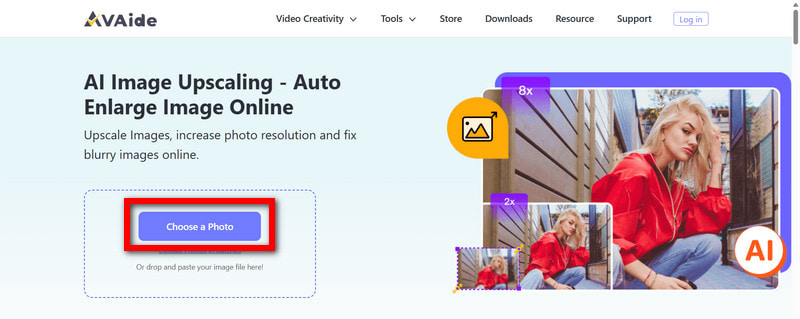
ステップ3AIがあなたのイメージを向上させます
アップロード後、AI がぼかしを除去して細部を鮮明化することで画像を改善します。
ステップ4高級レベルを選択
次に、高級レベルを選択します。 2×, 4×, 6×、 また 8×これにより、明瞭度と解像度が向上します。
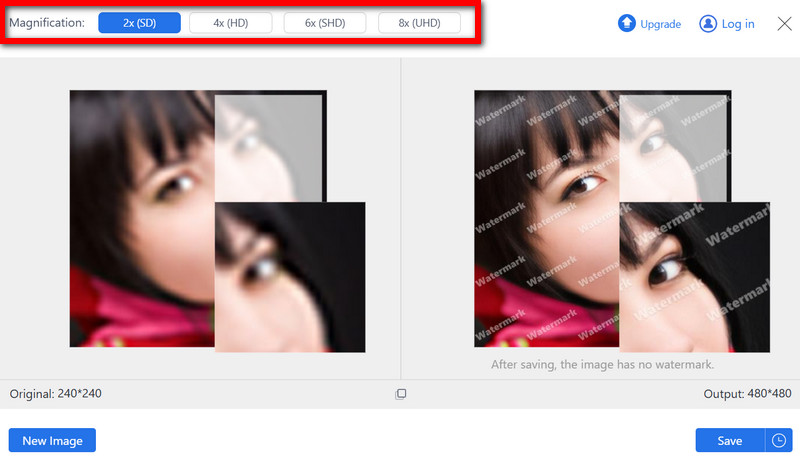
ステップ5強化された画像ダウンロード
最後に、 保存する 新しいシャープ化された画像をコンピューターにダウンロードします。
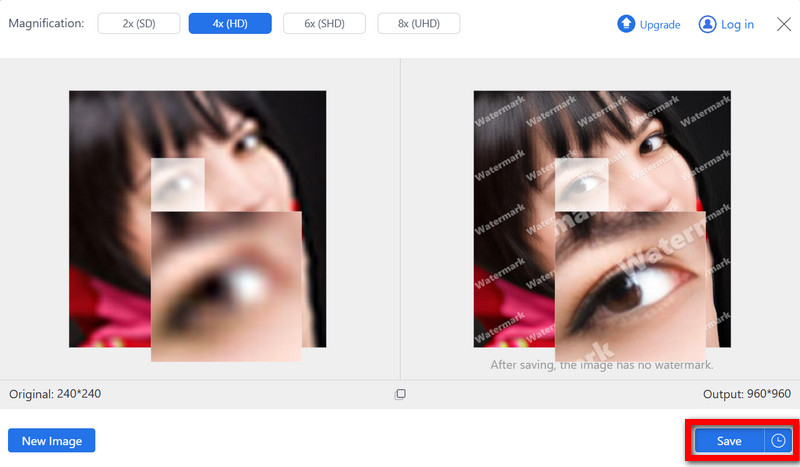
パート2. iPhone/Androidで画像のぼかしを消す方法
モバイルデバイスで撮影したぼやけた画像をより鮮明にしたいなら、AIベースの画像加工ツールを使うのが一番簡単です。iPhoneユーザーとAndroidユーザーではアプリが異なりますが、どちらも画像を簡単にシャープにしたり、補正したりできるツールを備えています。
iPhoneの場合:Reminiアプリの使用
Reminiは、シャープネスの復元や画質向上など、多くの機能を備えたAI写真加工アプリです。このソフトウェアは、古い写真や低解像度の写真に驚異的な効果を発揮し、 高級な画像 より明確にするため。
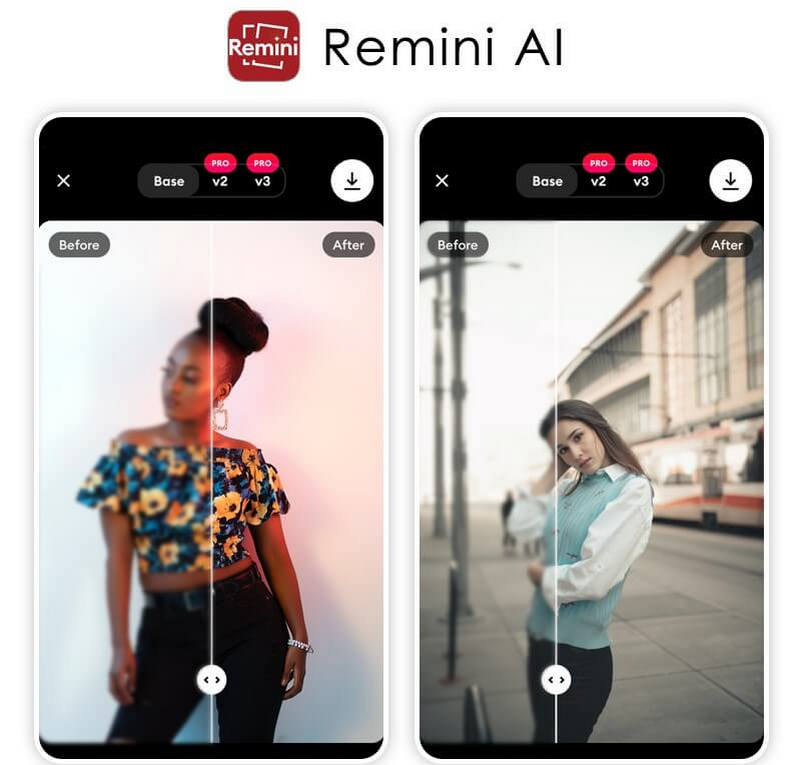
ステップ1まず、アプリストアからReminiをダウンロードする必要があります。
ステップ2次に、アプリケーションを開いたら、ログインするか、新規ユーザーの場合は新しいアカウントを作成します。
ステップ3タップ 強化するをクリックし、ギャラリーから強化したい写真を選択します。
ステップ4AIが写真を分析するまで少し時間がかかります。
ステップ5強化後、 保存する 画像をダウンロードするオプション。
- 長所
- 鮮明度と鮮明さを改善して、ぼやけた写真を改善します。
- AI を活用した強化機能で iPhone 上の画像を拡大します。
- 短所
- 過度に平滑化され、不正確になる可能性があります。
- 画像編集のカスタマイズ オプションがあまり多くありません。
Androidの場合: EnhanceFoxアプリケーションを活用する
EnhanceFox は、ぼやけを除去し、撮影品質を高め、細かいディテールを強調するのに役立つ、Android ユーザー向けの素晴らしい AI 写真アプリケーションです。

ステップ1Android デバイスで、Google Play ストアから EnhanceFox をダウンロードし、アプリケーションをインストールします。
ステップ2アプリケーションを開いて、 写真を選択 修正するセキュリティ保護された画像をアップロードするためのボタン。
ステップ3次に、 AI強化 ぼかしを除去して画像をシャープにするオプション。
ステップ4スライダーを操作して、希望するシャープネス レベルを実現することで、強化レベルを上げることもできます。
ステップ5選択してください 保存する 画像をタップするとギャラリーにダウンロードされます。
- 長所
- 画像のぼやけを検出し、シャープ化、明るさ調整、ノイズ除去を行います。
- 品質を向上させ、カラー化することで古い写真を復元します。
- 短所
- 画像編集に対する手動制御は最小限に抑えます。
- 画像強調の結果は、ソース画像の品質によって大きく異なります。
パート3. デスクトップ上のぼやけた写真を鮮明にする方法
Adobe PhotoshopとGIMPといった写真編集ツールを使えば、PCやMacでプロフェッショナルな作品を簡単に仕上げることができます。これらのツールを使えば、ぼやけた画像を修正したり、鮮明度を高めたりすることも可能です。どちらも編集した写真のシャープネスと鮮明度を調整できるため、最終的な仕上がりをより細かくコントロールできます。
Adobe Photoshopの使用
Adobe Photoshopは、写真編集に最適な高度なツールとして知られています。この専門ソフトウェアには、シャープネスの調整や抽出したディテールの強調に役立つ数多くの機能が搭載されています。画像のぼやけた部分を修正するために、アンシャープマスクとハイパスフィルターが使用されています。

ステップ1Photoshop ソフトウェアを開き、補正が必要なぼやけた写真をアップロードします。
ステップ2メニューバーからクリックしてください フィルター >> 研ぐ >> アンシャープマスク オープニングシャープニングプロセスを開始します。
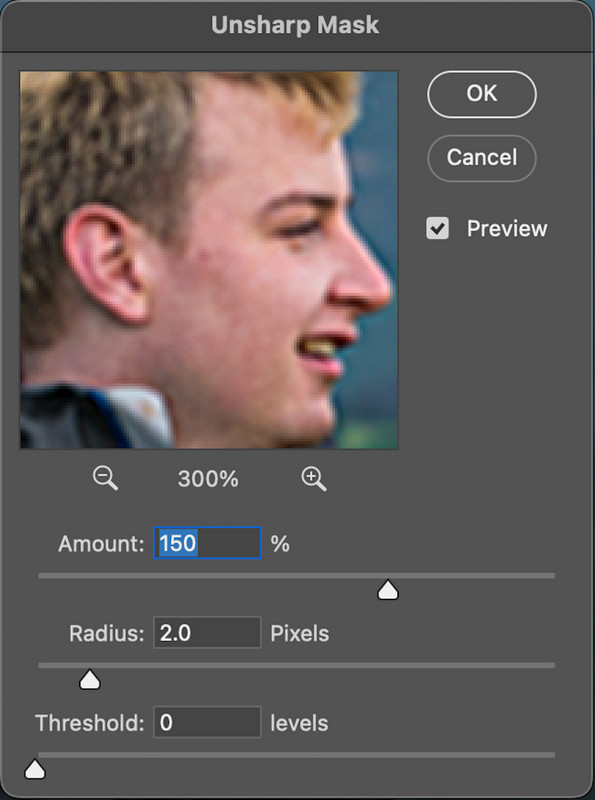
ステップ3次に、シャープネス効果を調整します。 額、半径、 と しきい値 スライダーを調整します。値を上げるとシャープネスが増し、半径を調整するとしきい値を変更しながらディテールのサイズを調整できるため、ノイズの修正に役立ちます。
ステップ4さらに優れた制御を実現するために、 ハイパスフィルター 方法 フィルター >> 他の >> ハイパス。 適用する かぶせる ブレンドモードを変更して、色相に影響を与えずにエッジを強調します。
ステップ5最後に画像を確認し、クリックして保存します。 ファイル >> 名前を付けて保存 または、希望の形式でエクスポートします。
- 長所
- スマートシャープ、アップシャープマスク、および微調整された多くのコントロールを使用して、ぼやけた画像を修正します。
- モーション ブラー、レンズ ブラー、ガウス ブラー、その他の画像ブラー モードをスマートに削減します。
- 短所
- Photoshop はリソースを大量に消費します。コンピュータのパフォーマンスが低下する可能性があります。
- 高度な写真編集にはサブスクリプションが必要です。
GIMPの使用
お金を払いたくない場合は、GIMPが無料ソフトウェアとして代替手段を提供しています。GIMPのアンシャープマスクには、Photoshopが提供するプロの写真編集に必要なすべての機能が備わっており、無料で画像のシャープネスと全体的な鮮明度を向上させることができます。

ステップ1ぼやけた画像を読み込むには、GIMPを開いて、 ファイル >> 開ける.
ステップ2メニューバーに移動して選択 フィルター >> 強化する >> アンシャープマスク シャープニングツールを使用します。
ステップ3次のステップは、 半径, 額、 と しきい値 スライダーを使って画像をシャープにします。周囲のピクセルは半径の影響を受けます。量はシャープニングの強度、しきい値は詳細度の低い領域のノイズを制限します。
ステップ4クリック わかった 満足のいくまで設定を調整し、シャープニングを最終決定した後、効果を適用します。
ステップ5最後に、クリックして最終画像をエクスポートします。 ファイル >> 名前を付けてエクスポート 必要なファイルの種類を選択します。
- 長所
- 対象領域にシャープ化やその他の写真編集効果を適用します。
- 画像のぼかしやその他の一般的な写真編集タスクは無料で行えます。
- 短所
- GIMP インターフェースは初心者にとって圧倒的に難しいかもしれません。
- GIMP 内で RAW カメラ ファイルを開くには、サードパーティ製のプラグインをインストールする必要があります。
パート4. ChatGPTで写真のぼかしを除去できるか
はい、ただし制限があります。ChatGPTは画像処理の基本的な機能を備えていません。しかし、シャープニングやAIによる修復といった技術を適用するコードを実行できます。つまり、ChatGPTは画像を認識しませんが、ツールやフィルターを調整することで、画像のぼやけを軽減し、透明度を高めることができます。
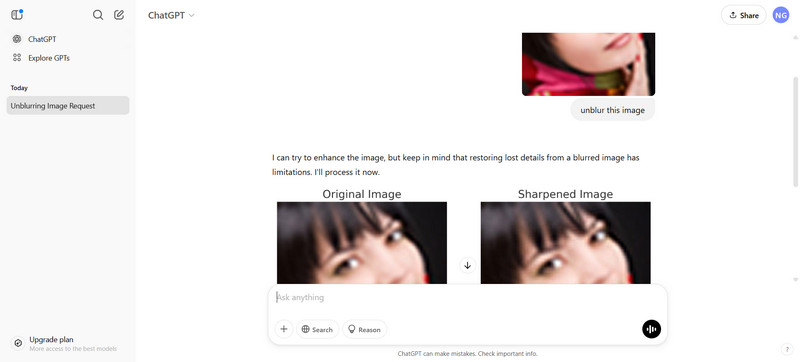
どのように機能しますか?
• 基本的なシャープニング: アンシャープマスクなどのフィルターによるエッジ強調。
• AIを活用した機能強化: ディープラーニング ESRGAN または GFPGAN モデルを使用した復元とアップスケーリング。
• 外部ソリューション: より洗練された修復を行うためにプロ仕様のツールを使用するための提案と指示。
制限事項:
• ひどいモーション ブラーや極端なピクセル化は完全には回復できない可能性があります。
• 結果は元の画像の品質と使用される強調方法によって異なります。
パート5. 鮮明な画像を得るためのヒント
AIツールを使えばぼやけた写真も補正できますが、最初からシャープで鮮明な画像を撮影する方が時間がかかりません。写真がきちんと撮れているので、大掛かりな編集は必要なく、より自然な仕上がりになります。画像のぼやけを防ぐためのヒントをいくつかご紹介します。
• カメラを安定させてください:安定性を確保するには、三脚を使用するか、両手でカメラを持ち、肘を体に当てることをお勧めします。ジンバルや光学式手ぶれ補正(OIS)は、暗い場所での撮影時に手ぶれを軽減するのに役立ちます。
• 適切なフォーカス設定を使用する: フォーカス設定は、写真の細部に合わせて調整する必要があります。撮影前に被写体を手動でタップすると、カメラが正しくフォーカスを合わせます。被写体が動いている場合は、連続オートフォーカス(AF-C)をオンにして、被写体を鮮明に保ちましょう。
• シャッタースピードを上げるシャッタースピードが速いほど、写真の撮影速度も速くなります。動いている被写体を撮影する場合は、1/500秒未満のシャッタースピードは避けてください。手ブレや被写体の動きによるブレを防ぐことができます。
• より良い照明を使う適切な照明を使うことで、鮮明度は確実に向上します。自然光が当たる場所で撮影し、そうでない場合はリングライトやソフトボックスなどの補助照明を使って、写真の質を高めましょう。
• 広角レンズを試してみる: 歪みを軽減し、 画質を向上させる、それらは優れた選択肢となります 風景、グループショット、ストリート写真.
学ぶ 画像のぼかしを消す方法 AI搭載ツールとプロ仕様の編集ソフトウェアを使えば、これまで以上に簡単に鮮明な画像を作成できます。オンライン編集ソフト、モバイルアプリ、デスクトップソフトウェアなど、どんなツールを使っても、鮮明さを取り戻す方法は複数あります。これらの方法を使えば、ぼやけた写真を簡単に、シャープで高品質な画像に変えることができます。





